Neue Funktionen in iOS 12
Apple TV App (iOS 12.3) Sendungen, Filme und Kanäle, die du magst, findest du jetzt alle an einem Ort. Du kannst schnell deine Favoriten finden und ansehen, mit „Als Nächstes“ die Wiedergabe dort fortsetzen, wo du zuvor aufgehört hast, oder etwas Neues entdecken – speziell für dich personalisiert. Weitere Informationen findest du unter Konfigurieren der Apple TV App.
AirPlay 2 und Smart-TVs (iOS 12.3) Teile oder synchronisiere nahezu alles vom iPad direkt auf dein AirPlay 2-fähiges Smart-TV. Weitere Informationen findest du unter Streamen von Audio- und Videoinhalten vom iPad an andere Geräte.
iPad Air (3. Generation) und iPad mini (5. Generation) (iOS 12.2) Schreibe und zeichne in unterstützten Apps auf den neuen Modellen mit dem Apple Pencil (1. Generation). Mit einem iPad Air (3. Generation) kannst du auch das Smart Keyboard verwenden (separat erhältlich).
Apple News+ (Nur in den USA und in Kanada; iOS 12.2) Lies in der App „News“ führende Zeitungen und Hunderte von Magazinen zu einem Monatsbeitrag. Weitere Informationen findest du unter Abonnieren von Apple News+.
Gruppenanrufe mit FaceTime (Diese Funktionalität ist nicht in allen Regionen verfügbar; iOS 12.1.4) Bei einem Gruppenanruf mit FaceTime kannst du mit bis zu 32 Teilnehmern gleichzeitig chatten. Weitere Informationen findest du unter Tätigen eines Gruppenanrufs mit FaceTime.
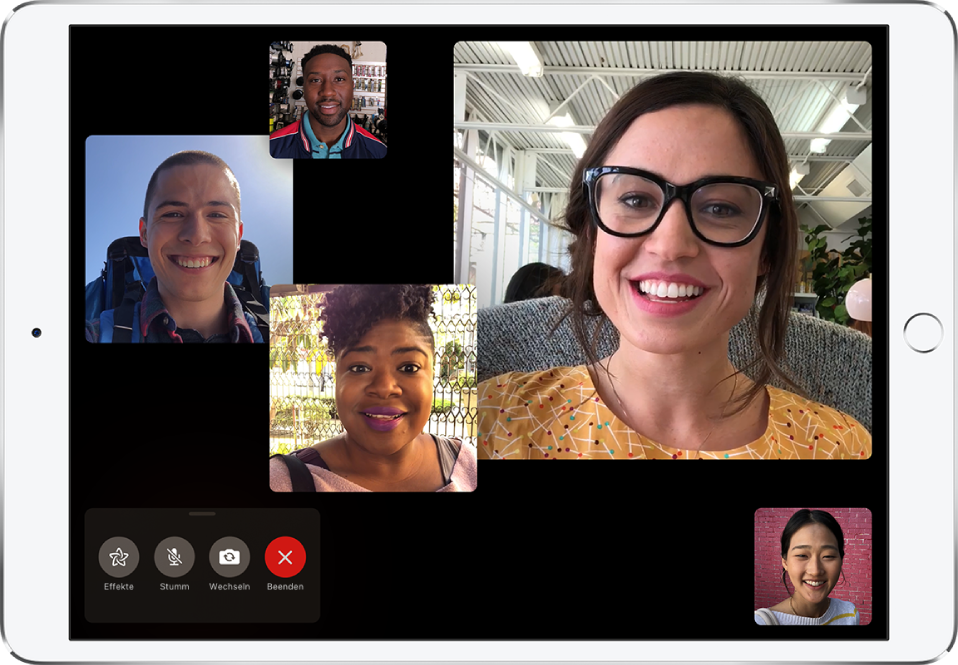
iPad Pro-Modelle (iOS 12.1) Die Modelle iPad Pro (11") und iPad Pro (12,9") (3. Generation) bieten ein Display, das nahezu die gesamte Oberfläche einnimmt, überragende Leistungskennzahlen, Innovationen wie Face ID und USB-C und die Unterstützung für den Apple Pencil (2. Generation). Weitere Informationen findest du unter Unterstützte iPad-Modelle, Erlernen von Gesten für iPad-Modelle mit Face ID und iPad über USB mit deinem Computer verbinden.
Animoji und Memoji (iOS 12.1) Auf den Modellen iPad Pro (11") und iPad Pro (12,9") (3. Generation) kannst du in den Apps „Nachrichten“ und „FaceTime“ als eine Animoji- oder eine personalisierte Memoji-Figur auftreten. Weitere Informationen findest du unter Verwenden von Animoji und Memoji in der App „Nachrichten“.
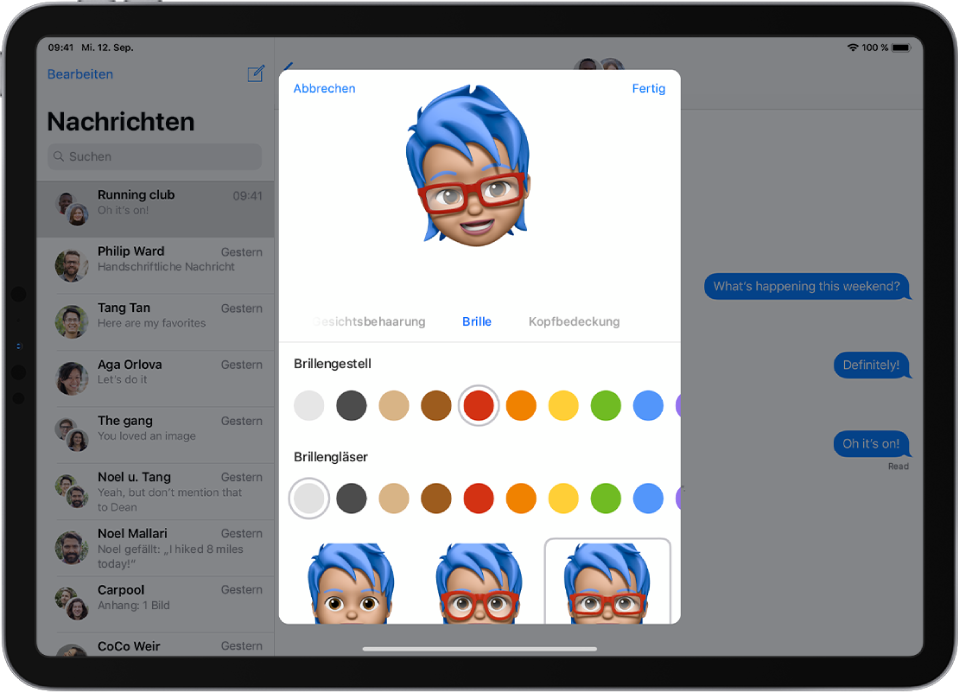
Apple Music (iOS 12.1) Es ist nun noch einfacher, nach deinen Lieblingstiteln zu suchen, Neues zu entdecken und Musik anzuhören. Du kannst die Seiten angesagter Künstler besuchen, die täglichen weltweiten Top 100 abspielen, im Bereich „Freunde Mix“ nachsehen, was sich deine Freunde gerade anhören, und mithilfe von Zeilen aus dem Liedtext nach einem Song suchen. Weitere Informationen findest du unter Apple Music durchsuchen, Von anderen gehörte Musiktitel anzeigen und Apple Music durchsuchen.
Leistung iOS ist auf allen unterstützten Geräten – bis zurück zum iPad Air – noch schneller und reaktionsfreudiger.
Nachrichten Du kannst dich mithilfe der Kameraeffekte, Filter und Sticker noch individueller präsentieren. Bei Verwendung von iMessage schlägt dir die App „Fotos“ vor, mit wem du Fotos teilen könntest. Basis für die Vorschläge sind dein(e) Chatpartner, die diskutierten Themen und die Orte, an denen Fotos gemeinsam entstanden. Weitere Informationen findest du unter Kameraeffekte zu einem Foto oder Video hinzufügen und Foto oder Video senden.
FaceTime Du kannst Kameraeffekte wie Filter, Formen und Sticker hinzufügen. Weitere Informationen findest du unter Hinzufügen von Kameraeffekten zu FaceTime-Anrufen.
Bildschirmzeit Aktivitätenberichte geben dir Aufschluss darüber, wie deine Geräte – iPad, iPhone und iPod touch – von dir und den Mitgliedern deiner Familie genutzt werden. Du kannst zeitliche Beschränkungen für die Nutzung bestimmter Apps oder kompletter Kategorien von Apps (z. B. für die Kategorie „Spiele“) festlegen. Weitere Informationen findest du unter Festlegen von Bildschirmzeit, Konditionen und Beschränkungen.
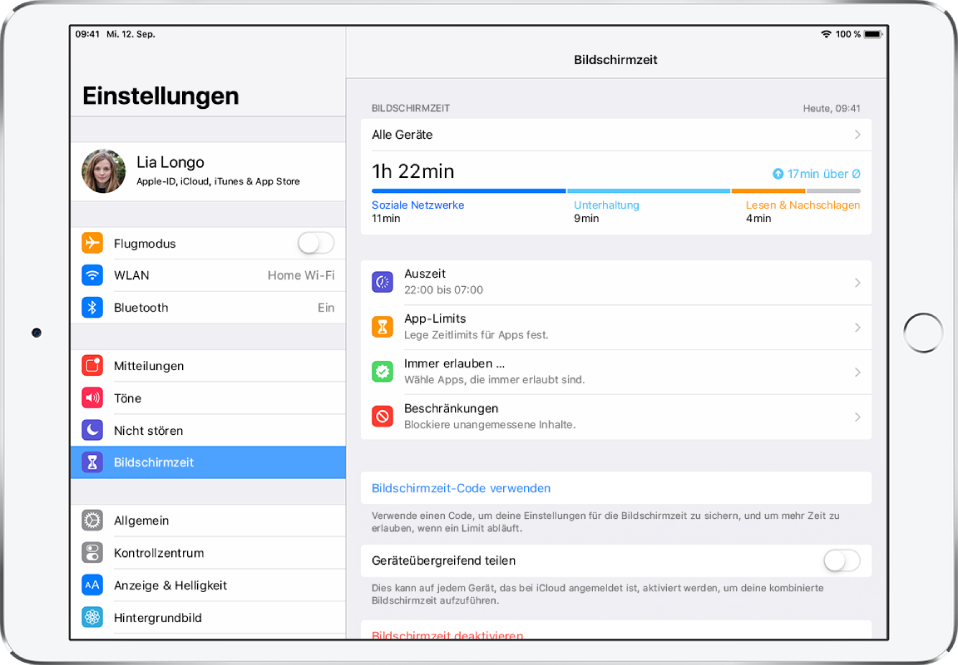
Mitteilungen Durch die Möglichkeit, Mitteilungen zu gruppieren, kannst du mehr Informationen auf einmal sehen. Optionen für die sofortige Anpassung und Siri-Vorschläge helfen dir, die Mitteilungen auf solche Informationen zu beschränken, die du möchtest und brauchst. Weitere Informationen findest du unter Anzeigen und Beantworten von Mitteilungen.
Nicht stören Neue Optionen unterstützen das automatische Beenden des Modus „Nicht stören“ abhängig von Zeitvorgaben oder Aktionen. Die Option „Während der Schlafenszeit nicht stören“ bewirkt das Dimmen des Displays und das Stummschalten von Mitteilungen, bis du am nächsten Morgen dein iPad entsperrst. Weitere Informationen findest du unter Einrichten der Option „Während der Schlafenszeit nicht stören“.
Maßband Du kannst schnell und einfach die Maße eines physischen Objekts ermitteln – du musst nur die Kamera deines iPad auf das Objekt richten. Weitere Informationen findest du unter Größenmessungen.
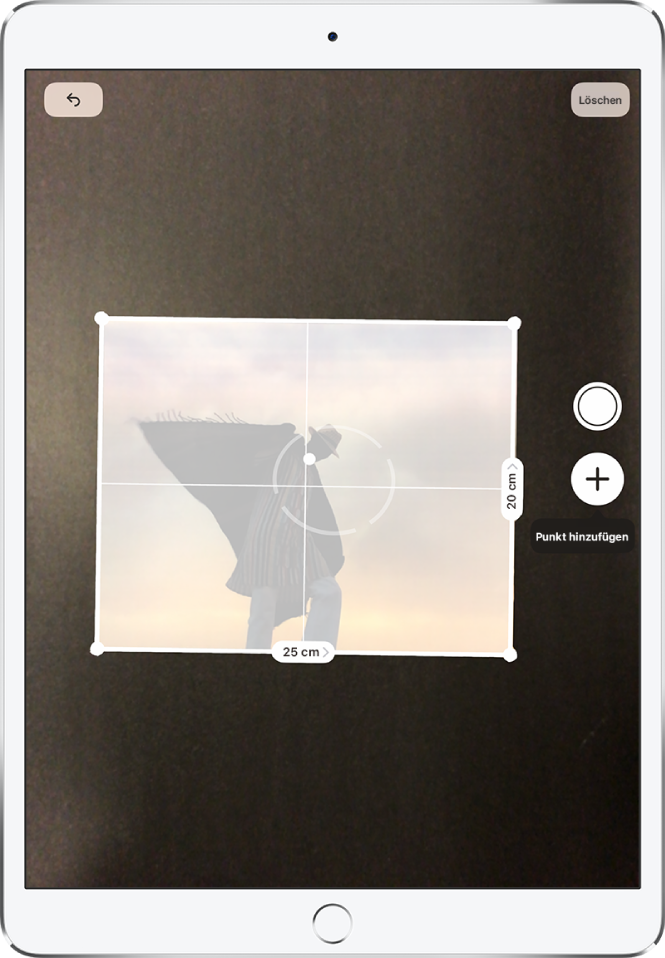
Fotos Die App „Fotos“ bietet eine Vielzahl neuer und verbesserter Features, zum Beispiel eine komplett neue Suchfunktion und einen personalisierten Tab „Für dich“. Die App kann dir nun sogar Vorschläge machen, mit welchen auf Fotos abgebildeten Personen du eine Sammlung von Fotos teilen könntest. Weitere Informationen findest du unter Anzeigen von Fotos, Live Photos und Videos.
Kamera Die App hebt nun auch QR-Codes hervor, sobald sie sich richtig im Rahmen befinden, sodass du Codes schneller und einfacher scannen kannst. Weitere Informationen findest du unter Aufnehmen von Fotos mit der Kamera.
Siri Du kannst Kurzbefehle für häufig erledigte Aufgaben hinzufügen, damit du sie Siri rasch per Sprachbefehl ausführen lassen kannst. Weitere Informationen findest du unter Hinzufügen von Kurzbefehlen zu Siri. Wenn Siri deine routinemäßigen Abläufe kennenlernt, erhältst du auf dem Sperrbildschirm und bei Suchvorgängen Vorschläge, was du tun könntest – genau zum richtigen Zeitpunkt. Weitere Informationen findest du unter Vorschläge von Siri.
App „Kurzbefehle“ Lade die App „Kurzbefehle“ aus dem App Store und automatisierte Aufgaben, die du häufig benötigst. Mit ihr kannst du Kurzbefehle erstellen und anpassen, mit denen mehrere Arbeitsschritte in einem Arbeitsgang ausgeführt werden. Für den Anfang kannst du die bereitgestellten Vorlagen verwenden und mit Schritten aus verschiedenen Apps für deine persönlichen Zwecke anpassen.
Apple Books Mit Apple Books kannst du noch einfacher Bücher und Hörbücher finden und lesen bzw. anhören. (Diese Funktion ist nicht in allen Regionen verfügbar.) Weitere Informationen findest du unter Lesen von Büchern in der App „Bücher“.
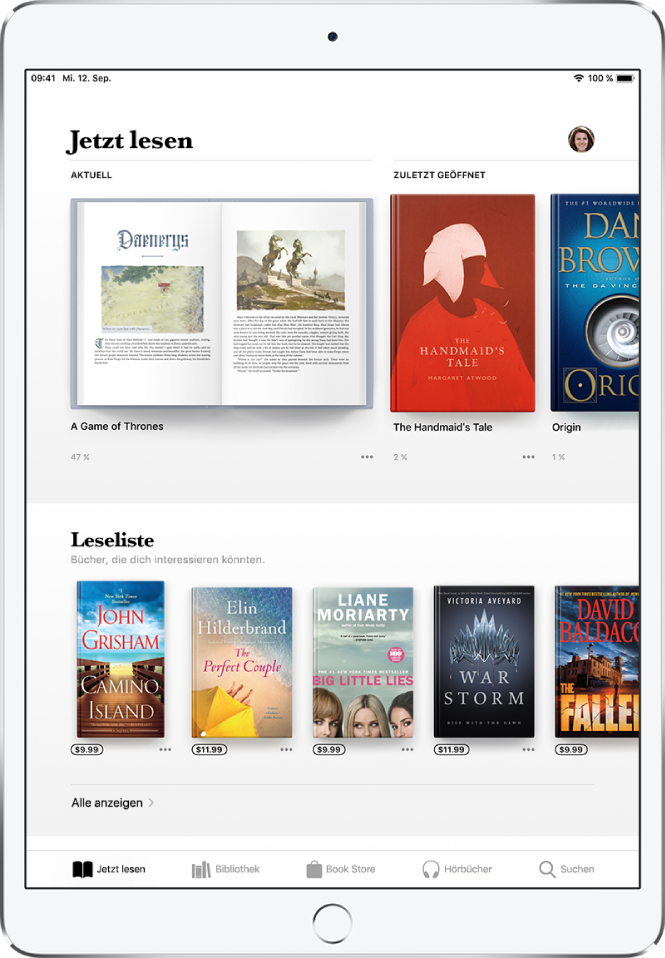
Sprachmemos Du kannst Aufnahmen nun noch einfacher erstellen und bearbeiten. Wenn die Option „iCloud“ aktiviert ist, kannst du in der App „Sprachmemos“ nun auch auf deinem iPad und deinem Mac auf deine Aufnahmen zugreifen. Weitere Informationen findest du unter Erstellen einer Aufnahme mit der App „Sprachmemos“.
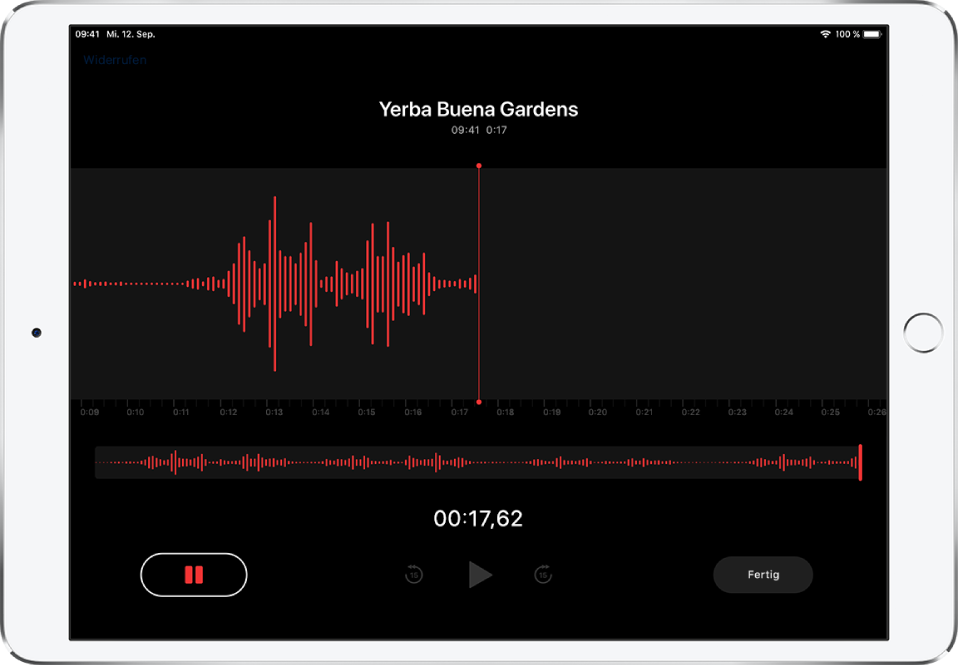
Aktien Die App „Aktien“ wurde für das iPhone und den iPod touch komplett umgestaltet. Für das iPad und den Mac ist sie nun als neue zusätzliche App verfügbar. Weitere Informationen findest du unter Verfolgen von Aktienkursen.
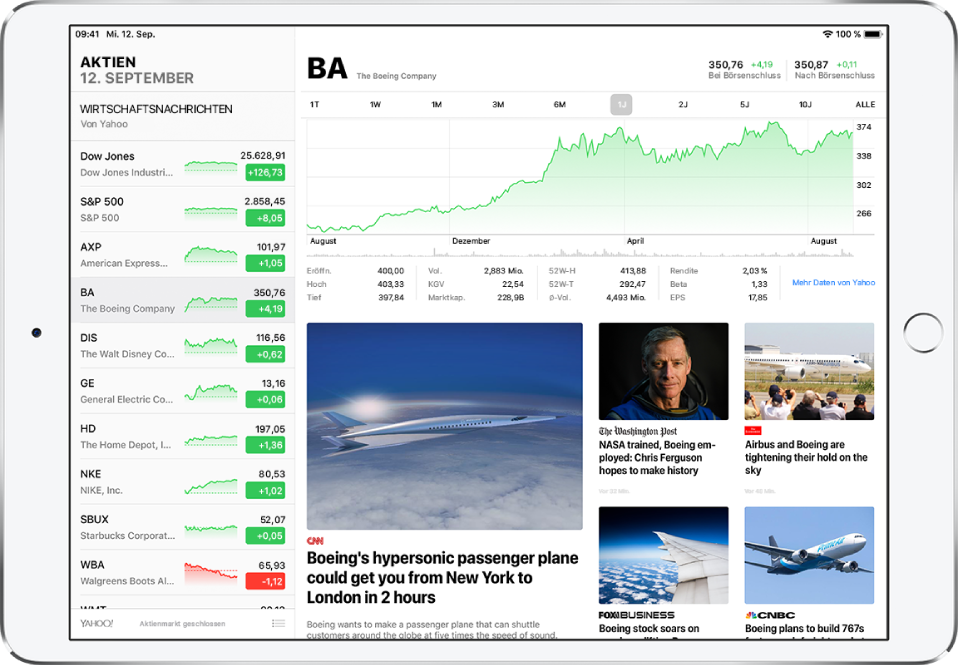
Batterieinformationen Im Diagramm zur Batterienutzung in der App „Einstellungen“ kann nun die Nutzung während der letzten 24 Stunden oder während der letzten 10 Tage dargestellt werden. Weitere Informationen findest du unter Aufladen der Batterie und Prüfen der Batterielaufzeit.
Datenschutz und Sicherheit Erweiterte Funktionen für die Tracking-Prävention erhöhen den Schutz deiner Daten beim Surfen in der App „Safari“. Eine neue Funktion für die App „Safari“ und andere iOS-Apps ermöglicht das automatische Erstellen, Ausfüllen und Speichern starker Passwörter. Weitere Informationen findest du unter Erstellen von Passwörtern für Websites und Apps.
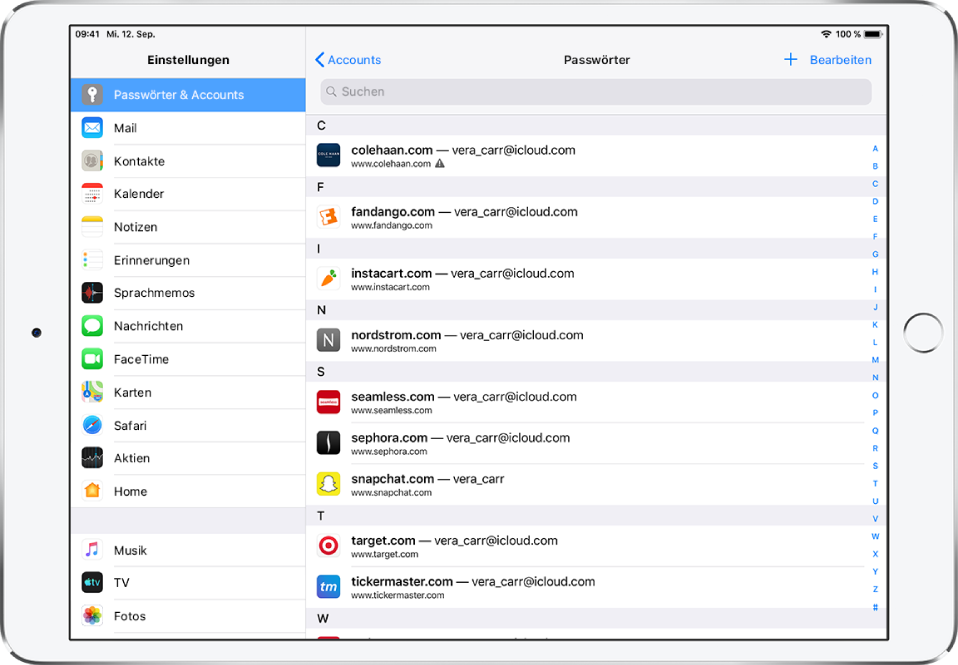
Tricks für iOS 12 Die App „Tipps“ bietet noch mehr neue Vorschläge, sodass du das Optimum aus deinem iPad herausholen kannst. Weitere Informationen findest du unter Anzeigen von Tipps.
Hinweis: Welche neuen Apps und Funktionen dir im Einzelfall zur Verfügung stehen, hängt von deinem iPad-Modell, deiner Region, der verwendeten Sprache und deinem Netzanbieter ab.